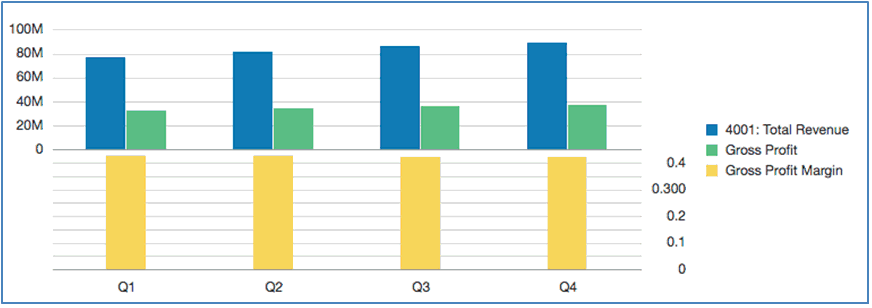Compreendendo o Eixo Y Duplo em Gráficos
Quando os valores de dados em um gráfico variam muito entre as séries de dados ou quando você tem tipos mistos de dados (por exemplo, moeda e porcentagens), é possível plotar uma ou mais séries de dados em um eixo vertical secundário (Y).
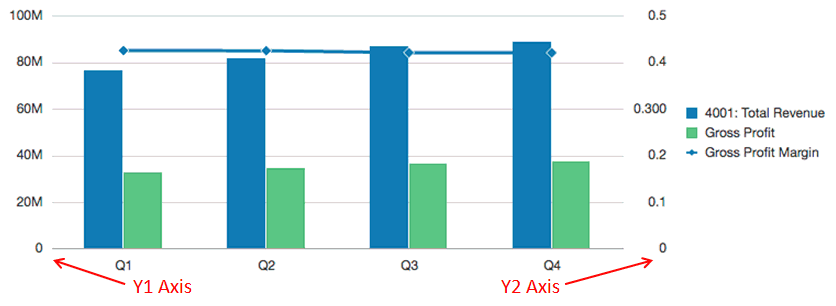
A escala do eixo Y secundário reflete os valores para as séries de dados associadas.
Embora o eixo Y secundário possa ser usado com qualquer tipo de gráfico de linha e de barra, é mais comumente usado com o tipo de gráfico de combinação, o que ajuda a distinguir as séries de dados que são plotadas no eixo Y secundário. Por exemplo, barra para o eixo Y primário e linha para o eixo Y secundário.
Você também pode plotar o eixo Y secundário como um gráfico duplo dividido, em que o eixo Y secundário aparece com as séries de dados abaixo do gráfico original. Neste caso, você pode usar qualquer tipo de gráfico de barra ou de linha.
A configuração de um gráfico com um eixo Y secundário exige alterações em dois locais:
-
Nas Propriedades Gerais de Gráfico, defina Alternar Y Duplo Dividido para um dos seguintes:
-
Ativado — cria um eixo Y secundário no mesmo gráfico.
-
Duplo Dividido — exibe o eixo Y secundário abaixo do gráfico.
Nota:
Quando um Tipo de Gráfico de Combinação é usado, a propriedade Y Duplo é Duplo Dividido (Ativado / Desativado).
-
-
Na exibição de Dados de Gráfico, selecione as linhas e colunas de dados a serem incluídas no Eixo Y secundário.
Vejamos alguns exemplos que ilustram o uso do eixo Y secundário. Para ambos os exemplos, a grade de origem tem Contas nas linhas de Receita e Lucro Bruto, bem como Margem de Lucro Bruto, que é exibida como uma porcentagem. Figura 8-1 mostra a grade de origem para o gráfico que usaremos nos exemplos a seguir.
Figura 8-1 Grade de Origem para Exemplos de Y Duplo
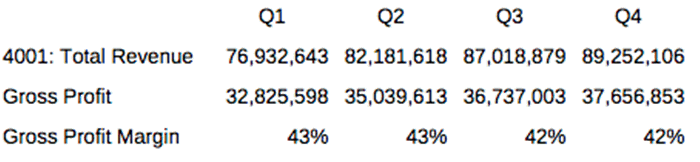
Exemplo 1: Y Duplo = Ativado (Duplo Dividido = Desativado)
-
Como todas as séries de dados serão exibidas no mesmo gráfico, nas propriedades gerais do gráfico, altere Tipo de Gráfico para Combinação.
-
Defina Y Duplo Dividido como Desativado.
-
Na exibição de Dados de Gráfico, selecione as linhas e colunas para o eixo primário (Y1). Neste exemplo, selecionamos as linhas 1 e 2 e as colunas A-D:
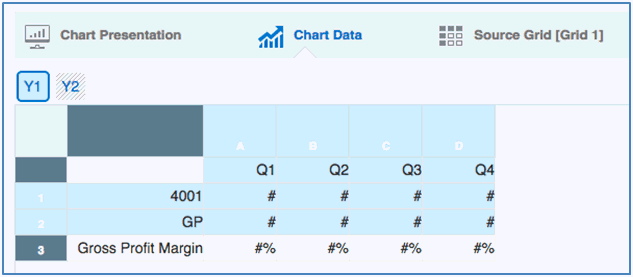
-
Clique no botão Y2 e selecione a linha e as colunas para o Eixo Y secundário. Neste exemplo, selecionamos a linha 3 e as colunas A-D:
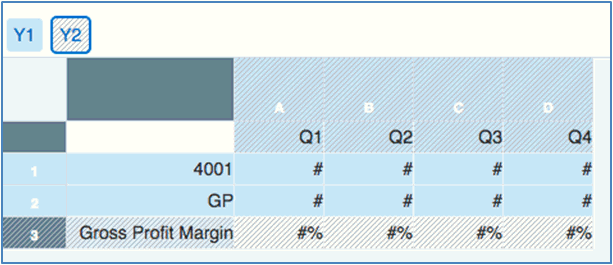
-
Visualize o gráfico. Observe que os valores de Margem de Lucro Bruto, traçados como uma linha, são refletidos no eixo Y secundário à direita. Os valores de Receita Total e Margem Bruta são refletidos no eixo Y primário à esquerda.
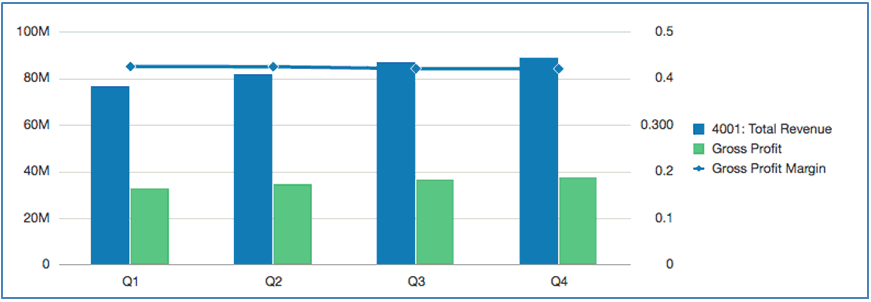
Exemplo 2: Y Duplo = Duplo Dividido (Duplo Dividido = Ativado)
-
Usando o mesmo gráfico, dados e seleções em Exemplo 1: Y Duplo = Ativado (Duplo Dividido = Desativado), nas Propriedades Gerais do Gráfico, defina o Y Duplo Dividido como Ativado.
-
Visualize o gráfico. Observe que os valores de Margem de Lucro Bruto, traçados como uma linha, são refletidos no eixo Y secundário à direita e abaixo da série de barras:
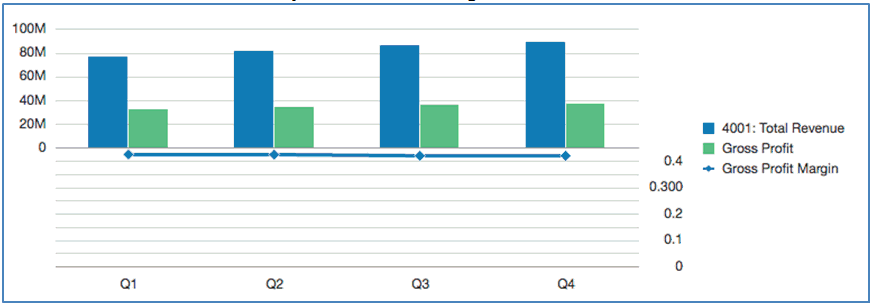
-
Altere Tipo de Gráfico para Barra e, em seguida, visualize o gráfico. Observe que o gráfico exibe todas as séries de dados como barras, com a Margem de Lucro Bruto traçada abaixo.